
- •3. Краткие теоретические сведения
- •4. Задания
- •5. Содержание отчета
- •4. Задания
- •5. Содержание отчета.
- •6. Контрольные вопросы:
- •3. Краткие теоретические сведения.
- •4. Задание
- •5. Содержание отчета
- •4. Задания
- •5. Содержание отчета.
- •4. Задания.
- •5. Содержание отчета
- •Лабораторная работа № 6 Тема: Модем. Единицы измерения скорости передачи данных. Создание ящика электронной почты и настройка его параметров. Формирование адресной книги.
- •3. Краткие теоретические сведения.
- •4. Задания.
- •5. Содержание отчета
- •4. Задания.
- •5. Содержание отчета
- •6. Контрольные вопросы
- •3. Краткие теоретические сведения.
- •4. Задания
- •5. Содержание отчета
- •4. Задания
- •4. Задания
- •5. Содержание отчета
- •Форматирование шрифта
- •Форматирование списков
- •Форматирование таблиц
- •Создание рисунков средствами панели Рисования
- •Вставка и редактирование изображений из файлов
- •Вставка номеров страниц
- •Колонтитулы
- •Вставка объектов
- •4. Задание.
- •Создание сносок, ссылок и оглавлений.
- •Перекрестные ссылки
- •4. Задания.
- •5. Содержание отчета
- •Лабораторная работа № 15 Тема работы: Использование различных возможностей динамических (электронных) таблиц для выполнения учебных заданий из различных предметных областей. Создание таблиц.
- •3. Краткие теоретические сведения.
- •4. Задание
- •Создание таблицы
- •Сохранение таблицы
- •Открытие существующей таблицы
- •Сортировка таблицы
- •5. Содержание отчета
- •Лабораторная работа № 17 Тема работы: Табличный редактор. Построение диаграмм.
- •3. Краткие теоретические сведения.
- •4. Задания.
- •5. Содержание отчета
- •4. Задания.
- •5. Содержание отчета
- •4. Задания
- •5. Содержание отчета
- •4. Задания
- •5. Содержание отчета
- •4. Задания
- •5. Содержание отчета
- •4. Задания
- •5. Содержание отчета
- •4. Задания
- •5. Содержание отчета
- •6. Контрольные вопросы
4. Задания
Задание 1. Найти в Интернет закон РФ «Об информации, информатизации и защите информации» и выделить определения понятий:
информация;
информационные технологии;
информационно-телекоммуникационная сеть;
доступ к информации;
конфиденциальность информации;
электронное сообщение;
документированная информация.
Задание 2. Изучив источник «Пользовательское соглашение» Яндекс ответьте на следующие вопросы:
По какому адресу находится страница с пользовательским соглашением Яндекс?
В каких случаях Яндекс имеет право отказать пользователю в использовании своих служб?
Каким образом Яндекс следит за операциями пользователей?
Что подразумевается под термином «контент» в ПС?
Что в ПС сказано о запрете публикации материалов, связанных с:
нарушением авторских прав и дискриминацией людей;
рассылкой спама;
обращением с животными?
Какого максимального объема могут быть файлы и архивы, размещаемые пользователями при использовании службы бесплатного хостинга?
Ваш почтовый ящик на Почте Яндекса будет удален, если Вы не пользовались им более ___.
Задание 3. Изучив организацию обновления программного обеспечения через Интернет. Настройте автоматическое обновление программного обеспечения еженедельно в 12.00. Опишите порядок установки автоматического обновления программного обеспечения. (На дом).
5. Содержание отчета.
Отчет должен содержать:
Название работы.
Цель работы.
Задание и его решение.
Вывод по работе.
6. Контрольные вопросы:
Какие программы называют лицензионными?
Какие программы называют условно бесплатными?
Какие программы называют свободно распространяемыми?
В чем состоит различие между лицензионными, условно бесплатными и бесплатными программами?
Как можно зафиксировать свое авторское право на программный продукт?
Какие используются способы идентификации личности при предоставлении доступа к информации?
Почему компьютерное пиратство наносит ущерб обществу?
Какие существуют программные и аппаратные способы защиты информации?
Чем отличается простое копирование файлов от инсталляции программ?
Назовите стадии инсталляции программы.
Что такое инсталлятор?
Как запустить установленную программу?
13. Как удалить ненужную программу с компьютера?
ЛАБОРАТОРНАЯ РАБОТА № 3
Тема: Среда программирования. Тестирование готовой программы. Программная реализация несложного алгоритма. Проведение исследования на основе использования готовой компьютерной модели.
1. Цель работы: изучить среду программирования и структуру программы Turbo Pascal, научиться составлять несложные программы в этой среде программирования, производить тестирование программы.
2. Оборудование, приборы, аппаратура, материалы: персональный компьютер, среда программирования Turbo Pascal.
3. Краткие теоретические сведения.
Паскаль - язык профессионального программирования, который назван в честь французского математика и философа Блеза Паскаля (1623-1662) и разработан в 1968-1971 гг. Никлаусом Виртом. Первоначально был разработан для обучения, но вскоре стал использоваться для разработки программных средств в профессиональном программировании.
Паскаль популярен среди программистов по следующим причинам:
Прост для обучения.
Отражает фундаментальные идеи алгоритмов в легко воспринимаемой форме, что предоставляет программисту средства, помогающие проектировать программы.
Позволяет четко реализовать идеи структурного программирования и структурной организации данных.
Использование простых и гибких структур управления: ветвлений, циклов.
Надежность разрабатываемых программ.
Турбо Паскаль - это система программирования, созданная для повышения качества и скорости разработки программ (80-е гг.). Слово Турбо в названии системы программирования - это отражение торговой марки фирмы-разработчика Borland International (США).
Систему программирования Турбо Паскаль называют интегрированной (integration - объединение отдельных элементов в единое целое) средой программирования, т.к. она включает в себя редактор, компилятор, отладчик, имеет сервисные возможности.
Основные файлы Турбо Паскаля:
Turbo.exe - исполняемый файл интегрированной среды программирования;
urbo.hlp - файл, содержащий данные для помощи;
Turbo.tp - файл конфигурации системы;
Turbo.tpl - библиотека стандартных модулей, в которых содержатся встроенные процедуры и функции (SYSTEM, CRT, DOS, PRINTER, GRAPH, TURBO3, GRAPH3).
Для запуска интегрированной среды программирования нужно установить текущим каталог с Турбо Паскалем (TP7\BIN) и ввести команду: turbo.exe.
Окно программы содержит полосу меню, область окна и строку статуса.
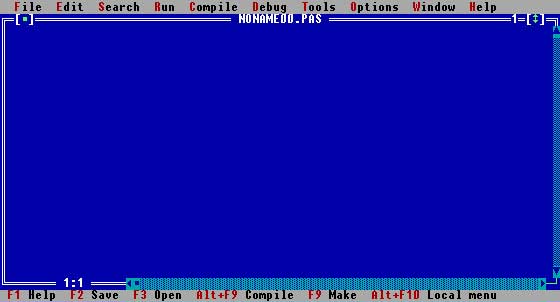
Для входа в меню можно воспользоваться одним из способ:
с помощью "мышки";
с помощью клавиши F10;
с помощью комбинации Alt+<выделенная буква>. О том, что мы в меню свидетельствует курсор - прямоугольник зеленого цвета.
Интегрированная среда программирования Турбо Паскаль позволяет иметь любое количество открытых окон, но в любой момент времени активным может быть только одно.
Активное окно - это окно с которым вы в настоящий момент работаете.
Общие горячие клавиши:
F1 - выводит окно подсказки;
F2 - сохраняет файл активного окна;
F3 - появление диалогового окна и возможность открыть файл;
F4 - запускает программу до строки, на которой стоит курсор;
F5 - масштабирует диалоговое окно;
F6 - переходит к следующему открытому окну;
F7 - запускает программу в режиме отладки с заходом внутрь процедур;
F8 - запускает программу в режиме отладки, минуя вызов процедур;
F9 - компилирование программы в текущем окне;
F10 - возвращение в меню.
Команды меню File:
Open-F3 - открыть существующий файл (при активизации этой опции появляется окно со списком файлов, где можно выбрать необходимый),
New - создать новый файл (очищает память редактора и переводит в режим создания нового файла, которому присваивается имя Noname.pas; имя можно изменить при записи файла на диск),
Save-F2 - сохранить файл (переписывает файл из памяти редактора на диск),
Save as - сохранить с новым именем,
Save all - сохранить все в окнах (записывает содержимое всех окон редактора в соответствующие файлы),
Change dir - смена каталога (позволяет изменить установленный по умолчанию диск или каталог),
Print - печать файла,
Get info - выдача информации о текущем состоянии программы и используемой памяти,
DOS Shell - выход в DOS без выгрузки из памяти (для возврата ввести команду exit),
Exit - выход и выгрузка из памяти.
Программы на языке Паскаль имеют блочную структуру:
Блок типа PROGRAM - имеет имя, состоящее только из латинских букв и цифр. Его присутствие не обязательно, но рекомендуется записывать для быстрого распознавания нужной программы среди других листингов.
Программный блок, состоящий в общем случае из 7 разделов:
раздел описания модулей (uses);
раздел описания меток (label);
раздел описания констант (const);
раздел описания типов данных (type);
раздел описания переменных (var);
раздел описания процедур и функций;
раздел описания операторов.
Общая структура программы на языке Паскаль:
Рrogram ИМЯ..; {заголовок программы}
Uses ...; {раздел описания модулей}
Var ..; {раздел объявления переменных}
...
Begin {начало исполнительной части программы}
... {последовательность
... операторов}
End. {конец программы}
Пример программы, которая осуществляет сложение двух чисел и выводит сумму на экран:
Program Summa;
Uses
Crt;{Подключаем модуль Crt}
Var
number1, {переменная, в которой будет содержаться первое число}
number2, {переменная, в которой будет содержаться второе число}
rezult {переменная, в которой будет содержаться результат}
:integer; {указывает тип целых чисел}
Begin
ClrScr;{Используем процедуру очистки экрана из модуля Crt}
Write ('Введите первое число ');
{Выводим на экран символы, записанные между апострофами}
Readln (number1);
{Введенное пользователем число считываем в переменную number1}
Write ('Введите второе число ');
{Выводим на экран символы, записанные между апострофами}
Readln (number2);
{Введенное пользователем число считываем в переменную number2}
rezult := number1 + number2;
{Находим сумму введенных чисел и присваиваем переменной rezult}
Write ('Сумма чисел ', number1, ' и ', number2, ' равно ', rezult);
{Выводим на экран строчку, содержащую ответ задачи}
Readln;{Процедура задержки экрана}
End.
